
Obsah:
- Autor John Day [email protected].
- Public 2024-01-30 11:59.
- Naposledy zmenené 2025-01-23 15:05.

Ahojte všetci, V dnešnej dobe sa Arduino stalo veľmi populárnym a všetci ho akceptujú aj kvôli jednoduchosti kódovania.
Vytvoril som sériu základov Arduina, ktoré pomáhajú začiatočníkom, nováčikom a dokonca aj vývojárom dostať modul do práce. Táto séria pokrývala základy modulov, rozhranie používané medzi modulom a Arduino a kódovanie.
Poďme začať..
Krok 1: Pinout 16x2 LCD
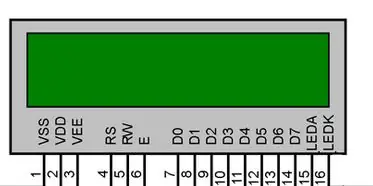
16x2 LCD je 16 znakový a 2 radový LCD, ktorý má 16 pinov pripojenia. Tento LCD displej vyžaduje zobrazenie údajov alebo textu vo formáte ASCII. Prvý riadok začína 0x80 a druhý riadok začína adresou 0xC0.
Displej LCD môže pracovať v 4-bitovom alebo 8-bitovom režime. V 4-bitovom režime sa údaje/príkaz odosielajú vo formáte Nibble, najskôr vyššie a potom nižšie.
Napríklad na odoslanie 0x45 budú odoslané prvé 4 a potom odoslané 5.
Krok 2: Pripojenie rozhrania LCD 16x2 k Arduinu
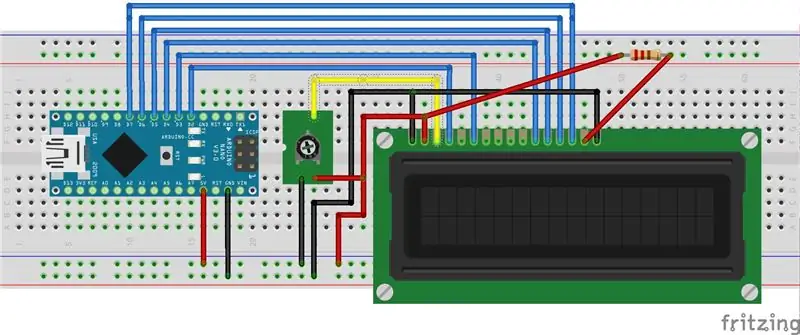
Krok 3: Ovládanie pinov a tok
K dispozícii sú 3 ovládacie piny, ktorými sú RS, RW, E.
Ako používať RS: Keď sa odošle príkaz, potomRS = 0 Keď sa odošlú údaje, potom RS = 1
RW pin je čítanie/zápis.
kde RW = 0 znamená zápis údajov na LCD
RW = 1 znamená čítanie údajov z LCD
Ako používať RW:
Keď píšeme na LCD príkaz/dáta, nastavujeme pin ako NÍZKU.
Keď čítame z LCD, nastavíme pin ako VYSOKÝ.
V našom prípade sme to napevno zapojili na NÍZKU úroveň, pretože vždy budeme písať na LCD.
Ako používať E (Povoliť):
Keď odosielame údaje na LCD, dávame impulz do LCD pomocou kolíka E.
Krok 4: Prietok na vysokej úrovni
Toto je tok na vysokej úrovni, ktorý musíme dodržiavať pri odosielaní PRÍKAZU/DÁT na LCD.
Higher Nibble Enable Pulse,
Správna hodnota RS na základe príkazu/údajov
Dolné Nibble
Povoliť pulz,
Správna hodnota RS na základe príkazu/údajov
Odporúča:
Rozhranie s LCD displejom M4 Zahrnutie: 5 krokov

Rozhranie s LCD displejom M4 Zahrnutie: Tento tutoriál nám umožní ovládať LCD displej prostredníctvom Wi-Fi z nášho smartfónu. Ak nemáme drivermall, môžeme použiť arduino, ale pod odkazom na vývoj Drivemall. uprednostňovať Drivemall pred klanom
Ako používať multimetr v tamilčine Príručka pre začiatočníkov - Multimetr pre začiatočníkov: 8 krokov

Ako používať multimetr v tamilčine Príručka pre začiatočníkov | Multimeter pre začiatočníkov: Dobrý deň, priatelia, v tomto návode som vysvetlil, ako používať multimeter vo všetkých druhoch elektronických obvodov v 7 rôznych krokoch, ako napríklad 1) test kontinuity hardvéru na riešenie problémov 2) meranie jednosmerného prúdu 3) testovanie diódy a diódy LED 4) meranie Resi
Python pre nie začiatočníkov začiatočníkov: 7 krokov

Python pre začiatočníkov, ktorí nie sú takí, začiatočníci: Ahoj, naposledy, ak ste dávali pozor, dotkli sme sa základov pythonu - tlač, slučky while a for, vstup & výstup, ak, a štartér na easygui. tiež bezplatná distribúcia vlastného modulu easygui a pycal-my. Tento tutoriál sa bude zaoberať: viac
Rozhranie snímača teploty (LM35) s ATmega32 a LCD displejom - Automatické ovládanie ventilátora: 6 krokov

Rozhranie snímača teploty (LM35) s ATmega32 a LCD displejom | Automatické ovládanie ventilátora: Rozhranie snímača teploty (LM35) s ATmega32 a LCD displejom
Rozhranie Senzor dažďovej kvapky na NodeMcu - pre začiatočníkov: 5 krokov

Rozhranie Senzor dažďovej kvapky na NodeMcu | pre začiatočníkov: v tomto tutoriáli viete o tom, ako prepojiť senzor dažďovej kvapky s NodeMcu
